Schülertransaktion
Zielgruppe: Admin und Lehrkräfte
1. Allgemein
Die Schülertransaktionen finden Sie an zwei Stellen in Klassengeld:
| Finanzen im Hauptmenü | Klassen im Hauptmenü |
|
|
Für einen Schüler können Sie die folgenden Transaktionen erstellen:
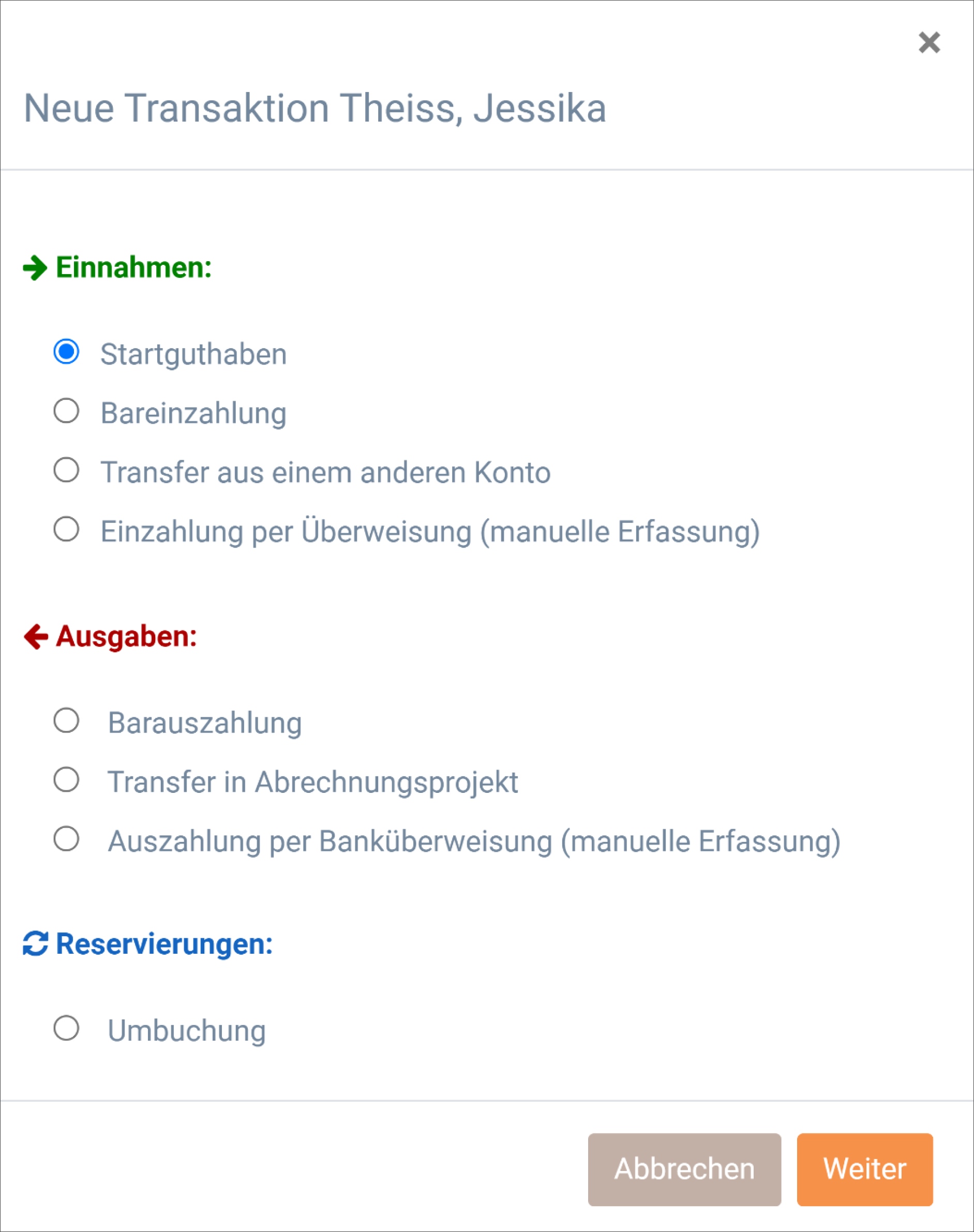
1.1 Einnahmen
| Startguthaben | Eine vollständige Erklärung finden Sie hier. |
| Bareinzahlung | Für Schüler, die Zahlungsanforderungen in bar begleichen. |
| Transfer aus einem anderen Konto | Wenn Sie einen Betrag von einem anderen Schüler- oder Lehrerkonto auf das aktuelle Konto transferieren möchten . |
| Einzahlung per Überweisung | Wenn die Einzahlung auf einem anderen, als dem in Klassengeld eingerichteten, Bankkonto landet. |
1.2 Ausgaben
| Barauszahlung | Alle Rückzahlungen, die in bar geleistet wurden. |
| Transfer in Abrechnungsprojekt | Da Abrechnungsprojekte keine Teilnehmer haben, ist es möglich, einen Betrag direkt von den Schülerkonten zu transferieren. |
| Auszahlung per Banküberweisung | Wenn eine Rückzahlung über ein anderes Bankkonto als das in Klassengeld eingerichtete Konto erfolgt ist. |
1.3 Reservierungen
| Umbuchen | Reservierungen sind Beträge, die für Projekte geblockt sind. Mit einer Umbuchung kann man die Beträge, die für ein oder mehrere Projekte reserviert sind, anpassen. |
Beispiel: Bareinzahlung Bei allen Transaktionen ist es möglich, den gesamten Betrag oder einen Teil davon für ein bestimmtes Projekt oder bestimmte Projekte zu reservieren. 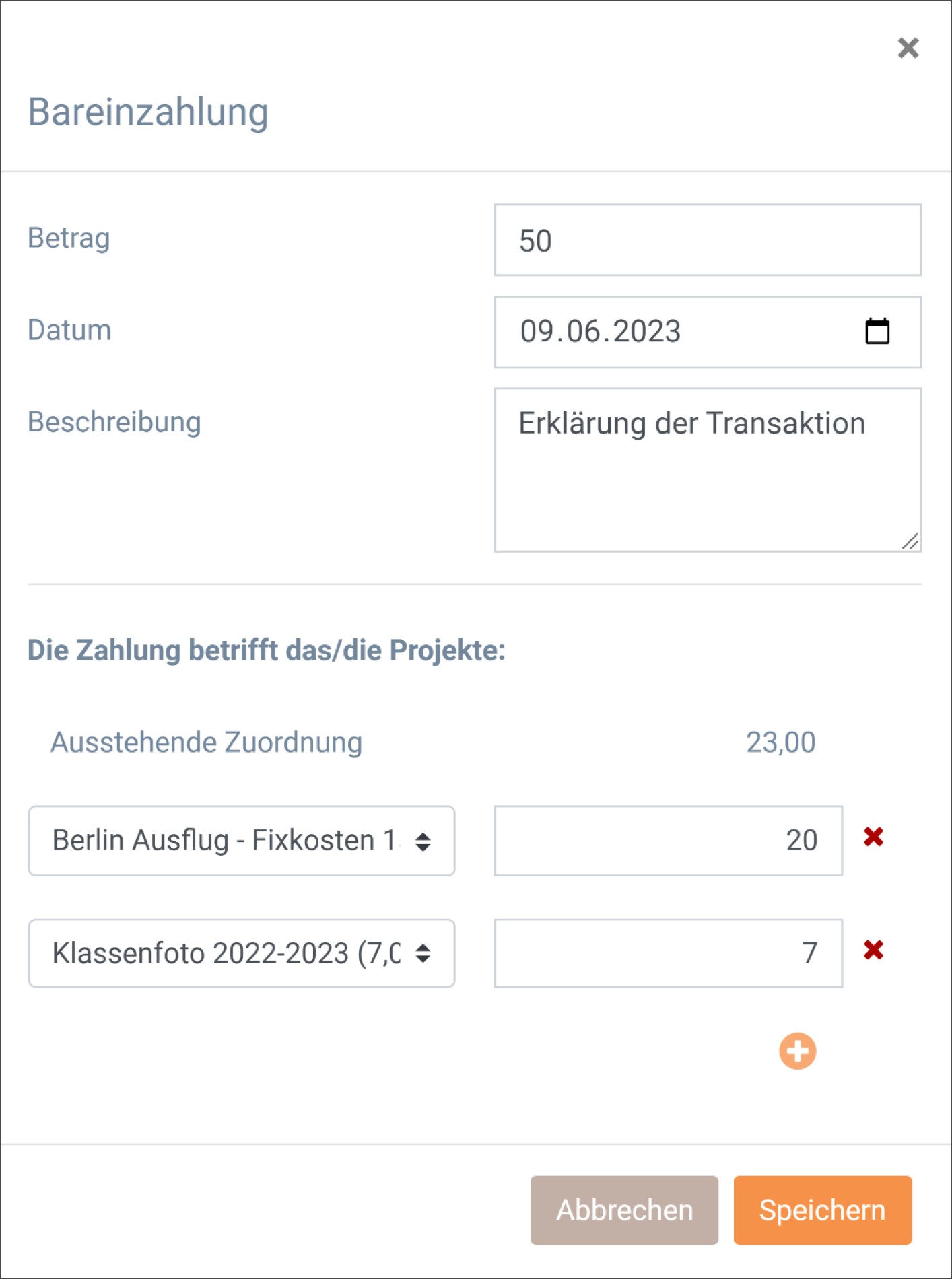
|
